Mengelola bisnis pakaian dapat menjadi tugas yang menuntut, terutama ketika harus memperhatikan setiap detail seperti label barcode.
Label ini penting dalam menjaga kualitas, keaslian, serta pembacaan produk dalam rantai pasokan. Namun, seringkali bikin label barcode sendiri bisa menjadi tantangan.
Namun, sekarang ada solusi yang mudah dan efektif untuk membuat label barcode sendiri. Berkat perkembangan teknologi, kamu tidak perlu lagi mengandalkan pihak ketiga (third party) atau menginvestasikan banyak waktu dan uang untuk mendapatkan label barcode khusus.
Kamu hanya perlu menambahkan informasi yang relevan, seperti nomor produk, harga, dan lainnya. Kemudian, kamu dapat langsung mencetak label barcode ini dengan menggunakan printer yang kompatibel.
Simak lebih lanjut cara bagaimana membuatnya, bahkan bisa di hpmu sekarang juga!
Cara Bikin Barcode Secara Online
Barcode adalah suatu sistem identifikasi yang menggunakan pola garis-garis vertikal paralel, yang terdiri dari berbagai lebar dan jarak yang berbeda, untuk mewakili data atau informasi tertentu.
Barcode sering juga digunakan untuk mengidentifikasi produk, melacak inventaris, dan melakukan berbagai tugas terkait data.
Untuk bisnis, kode barcode ini juga berfungsi untuk mempermudah proses memasukkan data batang pada mesin dengan menggunakan sistem POS (Point of Sale).
1. Membuat Barcode untuk Kebutuhan Bisnis
Untuk kebutuhan usaha maupun bisnis, membuat barcode biasanya menggunakan kode identifikasi yang resmi sehingga dari semua produk dagangan yang ada dapat dilacak di berbagai cabang/tempat.
Berikut ibawah ini cara membuat barcode resmi untuk bisnis:
- Membuat nomor identifikasi UPC/ISBN setiap produk kamu. Kamu bisa menggunakan nomor UPC/ISBN ini dengan angka yang sama setiap kategori produknya. Kemudian buat angka yang berbeda dibelakangnya.
- Buat nomor ISBN. Kamu bisa mendapatkan nomor ISBN secara gratis melalui situs resmi ISBN.org. Pada situs ini kamu dapat melakukan permohonan untuk mendapatkan setiap poin-poin yang dibutuhkan, mulai dari ISBN tunggal, penerbit nomor ISBN atau nomor penerbit ekstra ISBN.
Selanjutnya dari pihak ISBN akan mengirimkan organisasi bernama Browker untuk memverifikasi dan validasi bisnismu. Setelah mendapatkannya, barulah kamu bisa meletakkan barcode tersebut di belakang setiap produk kamu. - Langkah terakhir, masuk ke situs barcode.tec-it.com untuk membuat barcode. Setelah kamu menginput semua data produk beserta rinciannya, barcode siap diunduh dan ditempelkan.
2. Membuat Barcode untuk Keperluan Pribadi
Tidak hanya barcode untuk kebutuhan bisnis. Kamu bisa juga menggunakannya untuk inventaris pribadimu secara gratis.
Berikut cara membuat barcode untuk keperluan pribadi:
- Kunjungi situs createbarcodes.com untuk membuat barcode secara online.
- Ikuti wizard barcode pada halamannya untuk membuat barcode digital.
- Pilih nama dan nomor seri untuk setiap barang di situs ini sehingga menghasilkan barcode pribadi.
- Langkah terakhir, tempelkan barcode ini pada setiap barang yang ingin kamu letakkan.
Cara Membuat Barcode Melalui HP Android
Selain melalui website situs resmi pembuatan barcode, di hp android kamu juga bisa menggunakan aplikasi yang tersedia di Google Play secara gratis.
Cara ini terbilang tidak ribet karena hampir semuanya dari kita memilliki hp berupa Android ataupun iPhone.
Berikut aplikasi yang dapat digunakan untuk membuat barcode di Android:
1. QR & Barcode Scanner by Gamma Play
Aplikasi QR & Barcode Scanner ini adalah aplikasi yang sangat cepat dan praktis untuk membaca QR code dan barcode di perangkat Android kamu.
Dengan aplikasi ini, kamu gak perlu lagi repot-repot menekan tombol atau mengambil foto. Cukup arahkan ponselmu ke QR code atau barcode yang ingin kamu scan, maka aplikasi ini akan secara otomatis memulai proses scanning. Praktis, kan?
Kelebihan QR & Barcode Scanner:
- Kecepatan
- Kemudahan Pengguna
- 13 Jenis QR Code dan Barcode yang Didukung
- Generator QR Code
- Komparasi Harga
2. Barcode Generator & Scanner
Tidak jauh dari yang sebelumnya karean keduanya memiliki fungsi yang mirip dalam hal pemindaian kode QR dan barcode, perbedaan utamanya adalah fokus pada pembuatan dan manajemen barcode pada “Barcode Generator & Scanner”, sedangkan “QR & Barcode Scanner” oleh Gamma Play lebih berorientasi pada pemindaian kode QR dan barcode yang sudah ada.
Sisanya, hanya akan kami sajikan berupa daftarnya saja karena pilihan semuanya tergantung pada kebutuhan pengguna dalam menghasilkan atau memindai kode tersebut.
3. QR & Barcode Reader by TeaCapps
4. QR Scanner: Barcode Scanner by Simple Design
5. QR & Barcode Scanner Plus by Digitalchemy
6. Orca Scan – Barcode Scanner by Cambridge App
7. Scan-IT to Office by TEC-IT
Cara Membuat Barcode Melalui iOS
Jangan terburu-buru, untuk kamu pengguna Apple seperti iPhone juga ada. Aplikasi tersebut adalah Qrafter.
Qrafter adalah aplikasi yang sama dengan barcode generator lain sebelumnya yang memiliki fungsi membuat QR code atau beragam jenis barcode lainnya.
Qrafter ini, kamu bisa langsung mendownloadnya melalui App Store di hpmu dan kamu langsung bisa membuat barcode langsung di hpmu.
Cara Membuat Barcode Menggunakan Aplikasi PC/Laptop
Kenyataannya, dengan adanya barcode harga pada produk jualan di toko ternyata sangat memudahkan karena proses transaksi dengan ratusan produk yang berbeda-beda sangat efisien dengan menggunakan label barcode.
Cara bagaimana membuat label harga lengkap dengan barcode per produk secara sistematis dengan biaya yang dapat ditekan adalah dengan menggunakan perangkat lunak (software) yang bernama Bartender.
Bahan-bahan yang harus diperlukan antara lain kertas label yang sudah berbentuk rol gulungan atau bisa juga dengan sebuah bentuk lembaran balik lagi dengan printer yang digunakan. Namun biasanya menggunakan kertas rol gulungan karena praktis dan cukup terjangkau.
Dibawah ini langkah-langkah bagaimana cara membuat label harga barcode:
- Ukuran Label
Tidak ada aturan mutlak disini, namun penyesuaian agar pas ukurannya dengan penjepit yang ada di rak lebih agar mudah dibaca oleh pelanggan (tidak terlalu kecil dan tidak terlalu besar). Contoh umumnya menggunakan ukuran 4×5 cm - Jika belum memiliki aplikasi/software Bartender bisa kamu download disini (berbayar) atau mencoba produk dalam negeri disini
- Install Aplikasinya
Sebelum lanjut kebawah, pastikan terlebih dahulu ukuran rol gulung yang akan dipakai sehingga hasilnya presisi sesuai dengan hasil yang diharapkan. Setelah sudah terinstal, berikut tahapan untuk mengoperasikannya.
1. Buka new template, kemudian klik text object sebagai penkamu.
2. Setelah dipilih, drop sampel tulisan tersebut di halaman kerja yang berwarna putih seperti gambar dibawah.
3. Pada tulisan sample text, kamu bisa menggunakan tanda baik huruf maupun angka yang dapat dikombinasikan seperti contoh yang ada di gambar dibawah ini dengan contoh tulisan “AISI 309 SS 14”.
Tulisannya bebas ya, kamu bisa menyortir secara urutan dari tkamu barcode ini berdasarkan pada kategori produk yang kamu jual.
4. Langkah selanjutnya adalah dengan memberikan garis pada kertas yang akan dicetak.
5. Sebagai contoh awalan kita langsung saja menuju pada hasilnya. Pada gambar dibawah ini telah jadi hasil akhirnya sebagai referensi contoh yang dapat kamu gunakan.
Gambar diatas hanyalah sebagai contoh hasil dari printer barcode Bartender, bisa digunakan bisa juga dibuat label harga dicustom sendiri. Informasi lebih lengkap bagaimana cara membuatnya seperti pada video berikut ini.
Cara Membuat Barcode Melalui Excel
Selain melalui di internet, barcode juga bisa kamu dapatkan hanya dari Microsoft Excel.
Tentu saja kualitasnya sama dengan aplikasi-aplikasi yang sudah disebutkan diatas.
Berikut langkah-langkah untuk membuat barcode melalui Microsoft Excel:
- Masuk melalui link IDautomation.com dan pilih tab “Product”. Kemudian pada menu “Integration”, tekan opsi “Microsfot Excel”.
- Cari menu “Barcode Fonts & VBA Macros”, kemudian pilih dan klik tombol berwarna merah dengan tulisan “Integration”,
- Download file
- Buka Microsoft Excel, kemudian klik “Tools” pada toolbar diatas kemudian cari “Macro” dan pilih “Visual Basic Editor”
- Arahkan menu “File” pada toolbar, selanjutkan pilih “Import File”.
- Cari file bernama “IDautomation.bas” dan buka di browser. Setelah itu, file akan ditambahkan di folder “Modules” yang ada di Excel yang telah dibuka
- Keluar dari Editor Visual Basic, masuk kembali ke workbook yang kosong. Uji barcodemu dengan cara mengetik nomor di sel A1. Di sel sebelahnya, ketik fungsi barcode.
- Ketik “=Code128(A1)” di sel B2 dan tekan “Enter” setelah Anda selesai memberi kode pada data.
- Pilih sel B2, dan masuk ke pilihan font lalu cari ID otomatisasi font dan pilih salah satunya. Barcode akan ditampilkan pada sel B2.
Cara Membuat Barcode Menggunakan Aplikasi PC/Laptop
Kenyataannya, dengan adanya barcode harga pada produk jualan di toko ternyata sangat memudahkan karena proses transaksi dengan ratusan produk yang berbeda-beda sangat efisien dengan menggunakan label barcode.
Cara bagaimana membuat label harga lengkap dengan barcode per produk secara sistematis dengan biaya yang dapat ditekan adalah dengan menggunakan perangkat lunak (software) yang bernama Bartender.
Bahan-bahan yang harus diperlukan antara lain kertas label yang sudah berbentuk rol gulungan atau bisa juga dengan sebuah bentuk lembaran balik lagi dengan printer yang digunakan. Namun biasanya menggunakan kertas rol gulungan karena praktis dan cukup terjangkau.
Dibawah ini langkah-langkah bagaimana cara membuat label harga barcode:
- Ukuran Label
Tidak ada aturan mutlak disini, namun penyesuaian agar pas ukurannya dengan penjepit yang ada di rak lebih agar mudah dibaca oleh pelanggan (tidak terlalu kecil dan tidak terlalu besar). Contoh umumnya menggunakan ukuran 4×5 cm. - Jika belum memiliki aplikasi/software Bartender bisa Anda download disini (berbayar) atau mencoba produk dalam negeri disini
- Install Aplikasinya
Sebelum lanjut kebawah, pastikan terlebih dahulu ukuran rol gulung yang akan dipakai sehingga hasilnya presisi sesuai dengan hasil yang diharapkan. Setelah sudah terinstal, berikut tahapan untuk mengoperasikannya.
- Buka new template, kemudian klik text object sebagai penanda.
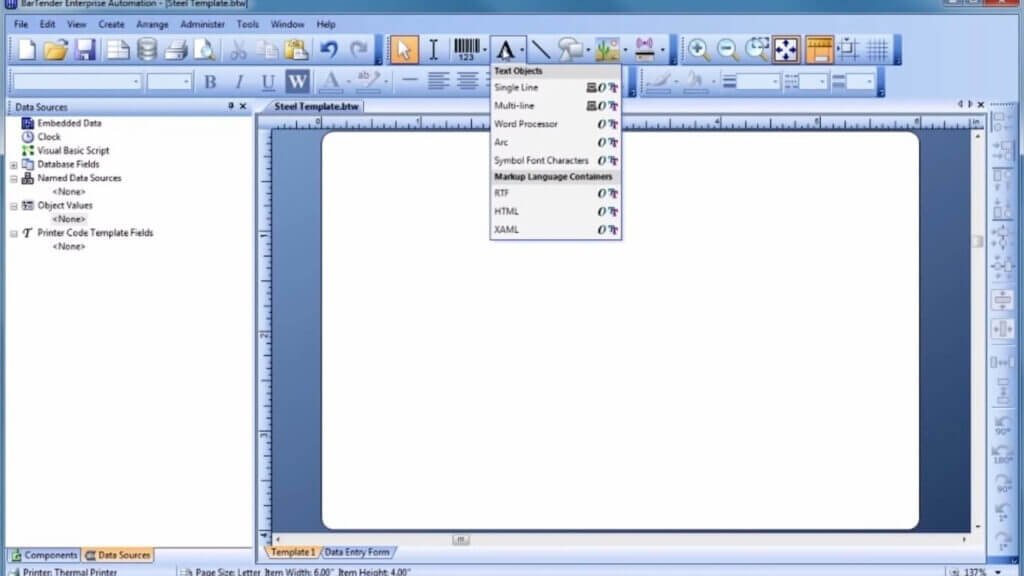
2. Setelah dipilih, drop sampel tulisan tersebut di halaman kerja yang berwarna putih seperti gambar dibawah.
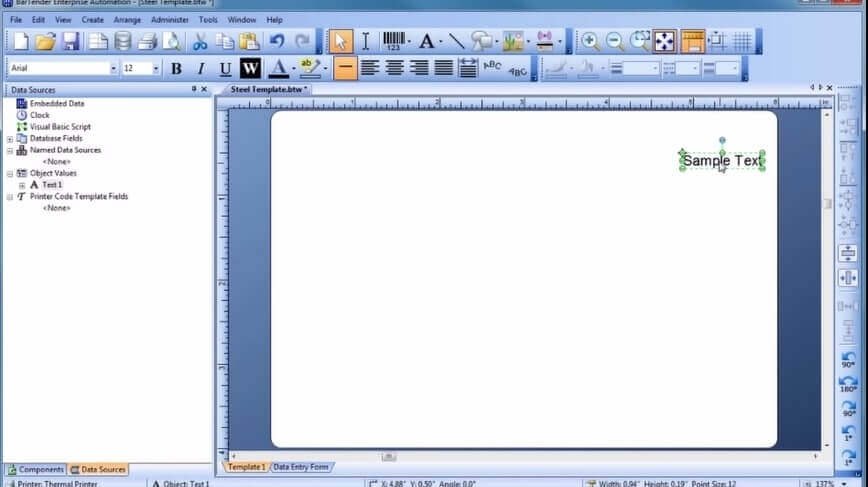
3. Pada tulisan sample text, Anda bisa menggunakan tanda baik huruf maupun angka yang dapat dikombinasikan seperti contoh yang ada di gambar dibawah ini dengan contoh tulisan “AISI 309 SS 14”. Tulisannya bebas ya, Anda bisa menyortir secara urutan dari tanda barcode ini berdasarkan pada kategori produk yang Anda jual.

4. Langkah selanjutnya adalah dengan memberikan garis pada kertas yang akan dicetak.
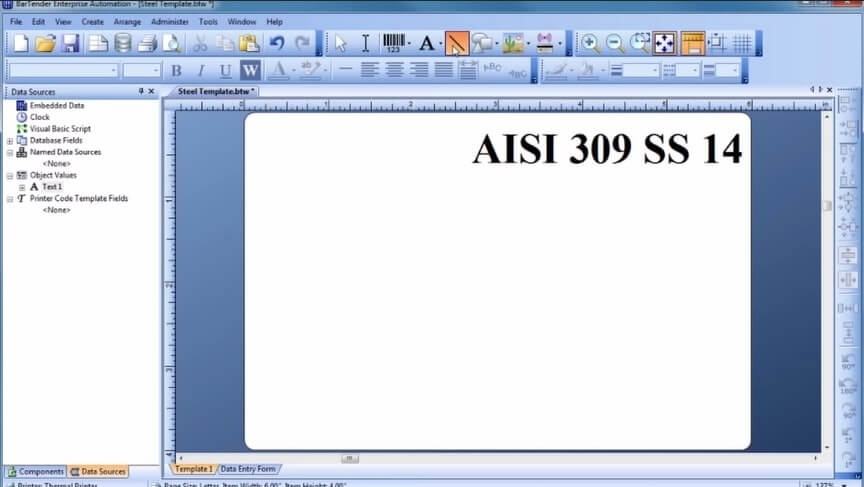
5. Sebagai contoh awalan kita langsung saja menuju pada hasilnya. Pada gambar dibawah ini telah jadi hasil akhirnya sebagai referensi contoh yang dapat Anda gunakan.
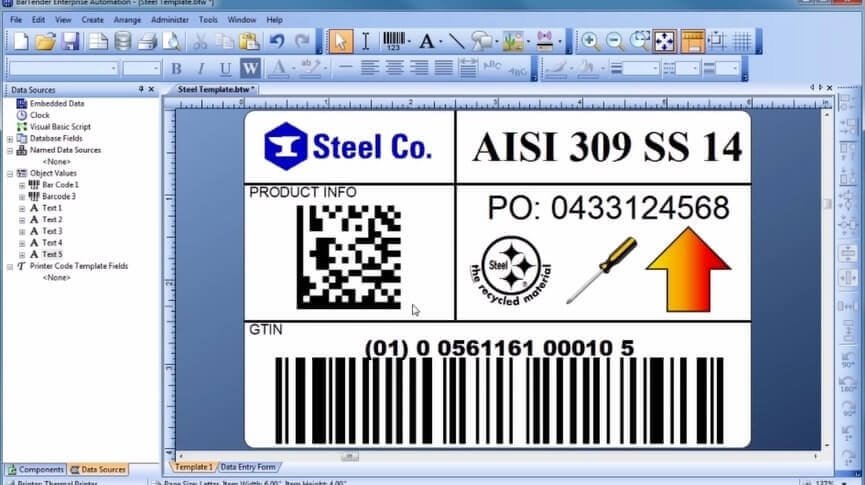
Gambar diatas hanyalah sebagai contoh hasil dari printer barcode Bartender, bisa digunakan bisa juga dibuat label harga dicustom sendiri. Informasi lebih lengkap bagaimana cara membuatnya seperti pada video berikut ini.
Saya rasa semuanya sudah cukup jelas hingga titik ini bagaimana caranya bikin label harga barcode.

